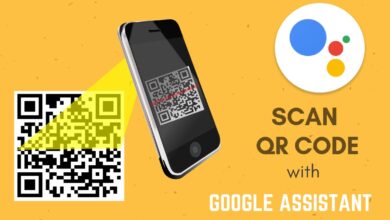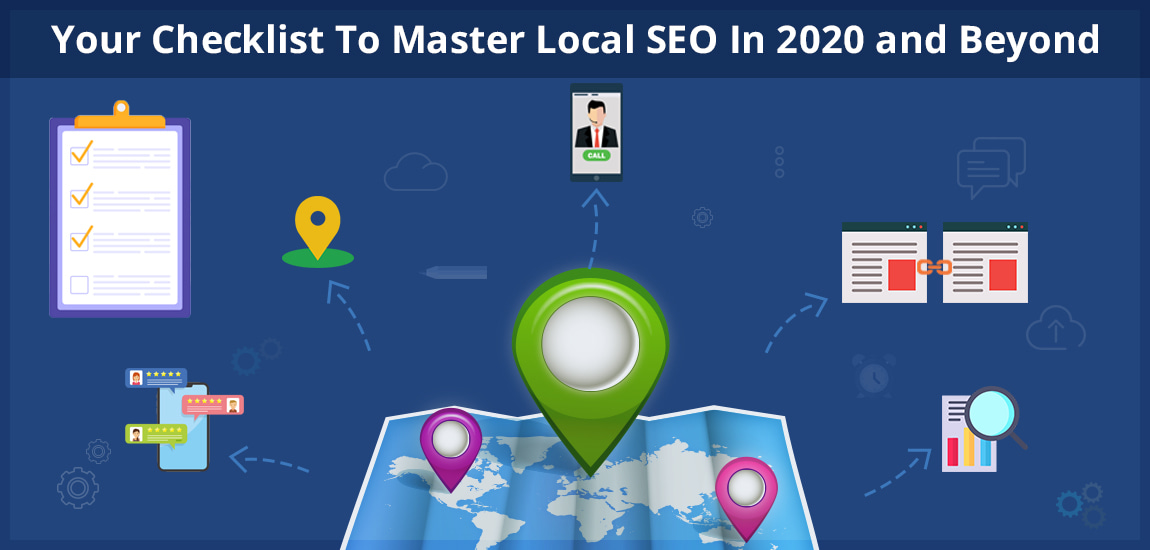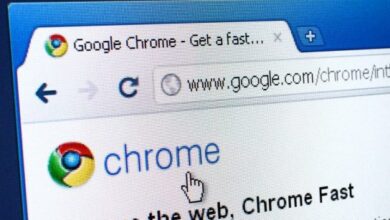كيفية تعطيل اقتراحات شاشة قفل Siri على iPhone
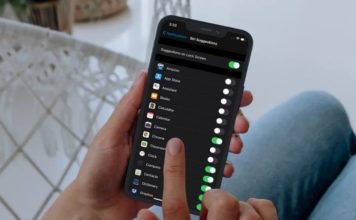
إن الحصول على اقتراحات واختصارات Siri مباشرة على شاشة القفل هو شيء أقدره دائمًا. إنها مدروسة جيدًا ومخصصة بالكامل وتستند إلى كيفية استخدامك للتطبيقات. علاوة على ذلك ، تضمن الاختصارات أنك لست مضطرًا للبحث في التطبيقات المحددة في كل مرة تريد فيها تنفيذ إجراءات معينة. بينما لا يمكن لأحد أن يجادل في قابلية استخدام اقتراح شاشة قفل Siri ، ألا تريد الاحتفاظ ببعض الاقتراحات الشخصية المتعلقة بالتطبيقات المصرفية أو متتبعات النفقات أو تطبيقات المواعدة ؟ على الأرجح ستفعل! وهذا القلق المتعلق بالخصوصية هو الذي قد يدفعك إلى تعطيل اقتراحات شاشة قفل Siri على iPhone.
تعطيل اقتراحات شاشة قفل Siri على iPhone
هناك عدة طرق يمكنك من خلالها التحكم في اقتراحات واختصارات Siri التي تظهر على شاشة القفل. في حين أن إحدى الطرق هي إيقاف تشغيل اقتراحات شاشة القفل تمامًا ، فإن الطريقة الأخرى هي التحكم فيها على أساس كل تطبيق. لذلك ، لديك المرونة المطلوبة لإدارة هذه الميزة وفقًا لاحتياجاتك. دعني أريك كيف تعمل!
قم بتعطيل اقتراحات شاشة قفل Siri تمامًا
- قم بتشغيل تطبيق الإعدادات على جهازك.
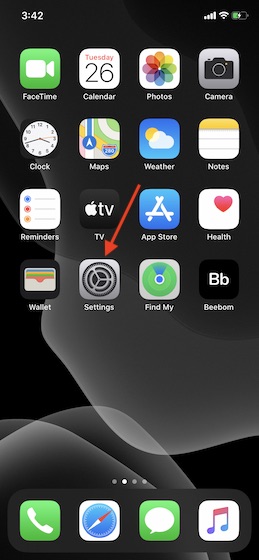
2. الآن ، اضغط على Siri & Search .
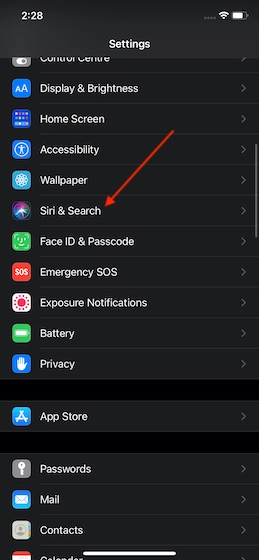
3. بعد ذلك ، قم بإيقاف تشغيل المفتاح بجوار الاقتراحات على شاشة القفل الموجودة أسفل قسم اقتراحات Siri.
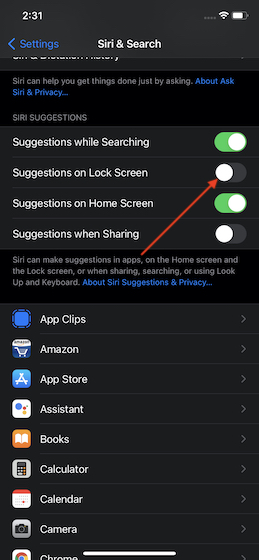
تعطيل اقتراحات شاشة قفل Siri لكل تطبيق
إذا كنت لا ترغب في إيقاف تشغيل اقتراحات Siri تمامًا على شاشة القفل لجهاز iOS أو iPadOS ، فهناك طريقة مباشرة لتعطيلها على أساس كل تطبيق.
- افتح تطبيق الإعدادات على جهازك.
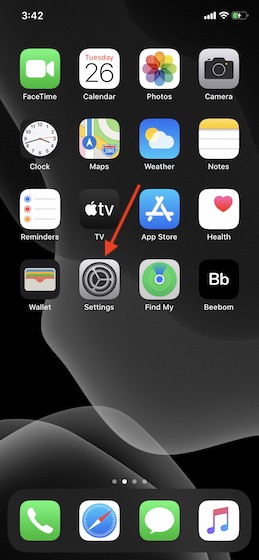
2. الآن ، اضغط على الإخطارات .
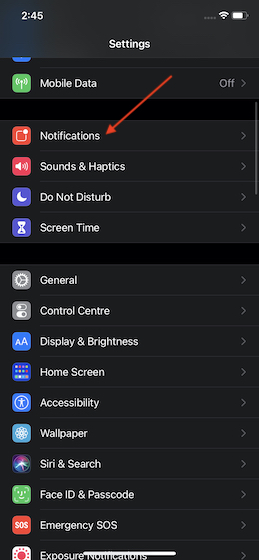
3. بعد ذلك ، انقر فوق اقتراحات Siri .
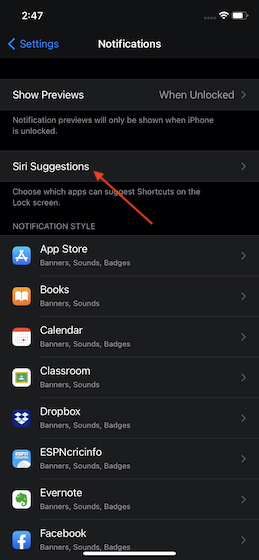
4. في هذه الشاشة ، سترى قائمة بجميع التطبيقات التي يمكن أن يستخدمها Siri لتقديم اقتراحات على شاشة القفل. الآن ، قم بإيقاف تشغيل المفتاح الموجود بجوار التطبيق مباشرة والتي لم تعد تريد رؤيتها على شاشة القفل.
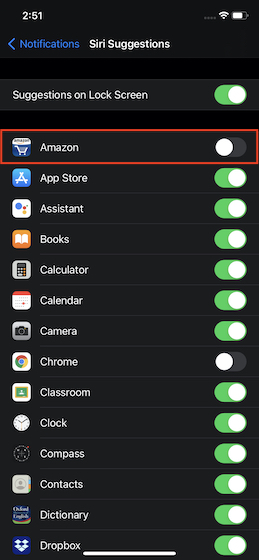
ملحوظة:
- يمكنك إيقاف تشغيل اقتراحات شاشة قفل Siri على مستوى النظام من هذا الإعداد أيضًا. تحقق من زر التبديل أعلى الشاشة.
- تجدر الإشارة إلى أن معظم التطبيقات تسمح لك بإيقاف تشغيل اقتراحات شاشة القفل من الإعدادات الخاصة بها أيضًا. انتقل إلى تطبيق الإعدادات -> التطبيق -> سيري والبحث. ضمن قسم قفل الشاشة ، قم بإيقاف تشغيل المفتاح بجوار إظهار الاقتراحات من التطبيق .
على الرغم من أن Google Assistant قد يكون لا يزال متقدمًا على Siri ، إلا أن مساعد Apple الشخصي قد تحسن بشكل كبير. ميزات مثل القدرة على إرسال رسائل صوتية أو صوتية ، وقد أدت أتمتة الاختصارات إلى تحسين قابليتها للاستخدام كثيرًا. حسنًا ، لقد حصل المساعد الافتراضي على حيل أكثر مما تراه العين.
أسئلة مكررة
س: كيف يمكنني إيقاف تشغيل اقتراحات Siri في Safari؟
يمكنك إيقاف تشغيل اقتراحات Siri في Safari من تطبيق الإعدادات. انتقل إلى تطبيق الإعدادات -> Safari> Siri & Search. الآن ، قم بإيقاف تشغيل المفتاح بجوار إظهار اقتراحات Siri في التطبيق.
س كيف يمكنني مسح محفوظات اقتراحات Siri؟
يتيح لك iOS مسح سجل Siri بسهولة. ما عليك سوى الانتقال إلى الإعدادات -> Siri & Search -> Siri & Dictation History. الآن ، اضغط على خيار Delete Siri & Dictation History وقم بالتأكيد.
س: كيف يمكنني التخلص من عمليات البحث المقترحة على Safari؟
من خلال تنظيف سجل Safari وبيانات موقع الويب ، يمكنك التخلص من عمليات البحث المقترحة على Safari. للقيام بذلك ، توجه إلى تطبيق الإعدادات -> Safari. الآن ، اضغط على Clear History and Website Data ثم اضغط على Clear History and Data للتأكيد.
س: كيف تتخلص من اقتراحات Siri على iPhone؟
من السهل جدًا التخلص من اقتراحات Siri على iPhone. كل ما عليك فعله هو التوجه إلى تطبيق الإعدادات -> Siri & Search. ضمن قسم اقتراحات Siri ، قم بإيقاف تشغيل جميع مفاتيح التبديل بجوار الاقتراحات أثناء البحث والاقتراحات على شاشة القفل والاقتراحات على الشاشة الرئيسية والاقتراحات عند المشاركة.
س: كيف يمكنني إيقاف تشغيل اقتراحات الأسماء على iPhone؟
يقدم Siri اقتراحات الأسماء بناءً على دفتر العناوين الخاص بك. إذا وجدت أنها عديمة الفائدة ، فيمكنك التوجه إلى تطبيق الإعدادات -> جهات الاتصال -> Siri & Search. ضمن قسم جهات الاتصال ، قم بإيقاف تشغيل مفاتيح إظهار اقتراحات Siri لجهات الاتصال والتعلم من هذا التطبيق.
س: كيف يمكنني إيقاف تشغيل اقتراحات الأسماء على iMessage؟
يقدم Siri اقتراحات الأسماء في iMessage بناءً على دفتر العناوين الخاص بك. إذا لم تعجبك هذه الاقتراحات ، فانتقل إلى تطبيق الإعدادات -> جهات الاتصال -> Siri & Search. الآن ، قم بإيقاف تشغيل تبديل إظهار اقتراحات Siri لجهات الاتصال والتعلم من هذا التطبيق.
س. كيف يمكنني إيقاف تشغيل اقتراحات جهات الاتصال؟
يمكنك إيقاف تشغيل اقتراحات جهات اتصال Siri من إعداد تطبيق جهات الاتصال. انتقل إلى تطبيق الإعدادات -> جهات الاتصال -> Siri & Search ثم قم بإيقاف تشغيل مفاتيح إظهار اقتراحات Siri لجهات الاتصال والتعلم من هذا التطبيق.
س: هل اقتراحات Siri تستنزف البطارية؟
لا ، لا تستنزف اقتراحات Siri البطارية.
س كيف أنقل أداة اقتراحات تطبيق Siri إلى الشاشة الرئيسية؟
ما عليك سوى لمس الشاشة الفارغة على iPhone الخاص بك مع الاستمرار. ثم اضغط على زر “+” في الزاوية اليسرى العليا من الشاشة. بعد ذلك ، قم بالتمرير لأسفل واختر اقتراحات Siri لنقل أداة اقتراحات تطبيق Siri إلى الشاشة الرئيسية.
س: كيف يمكنني منع Siri من قراءة رسائلي؟
توجه إلى تطبيق الإعدادات -> الإخطارات -> الإعلان عن الرسائل باستخدام Siri. الآن ، قم بإيقاف تشغيل مفتاح Announce Messages with Siri لإيقاف المساعد الشخصي من قراءة رسائلك الواردة.
س: كيف أضيف التطبيقات المقترحة إلى جهاز iPhone الخاص بي؟
يمكنك إضافة التطبيقات المقترحة إلى الشاشة الرئيسية لجهاز iPhone الخاص بك باستخدام عنصر واجهة مستخدم الشاشة الرئيسية Siri Suggestions. المس الشاشة الفارغة مع الاستمرار ثم اضغط على زر “+”. بعد ذلك ، حدد أداة اقتراحات Siri.
س: كيف يمكنني التخلص من الاختصارات المقترحة على iPhone؟
يمكنك منع Siri من اقتراح الاختصارات المتعلقة بالتطبيق عن طريق إيقاف تشغيل جميع الاقتراحات. للقيام بذلك ، انتقل إلى تطبيق الإعدادات -> حدد التطبيق -> Siri & Search. الآن ، قم بتعطيل جميع أدوات التبديل لمنع المساعد الشخصي من اقتراح اختصارات داخل التطبيق ، على الشاشة الرئيسية ، وشاشة القفل.
س: كيف يمكنني إزالة الاختصارات الموجودة على شاشة قفل iPhone؟
أسهل طريقة لإزالة اقتراحات Siri بأكملها أو الاختصارات المقترحة من شاشة القفل هي إيقاف تشغيل مفتاح تبديل “الاقتراحات على قفل الشاشة” الموجود داخل تطبيق الإعدادات -> Siri & Search.
س: كيف يمكنني إيقاف تشغيل اقتراحات Siri على iOS 14؟
يمكنك إيقاف تشغيل جميع اقتراحات Siri من إعداد Siri & Search (تطبيق الإعدادات -> Siri & Search). إذا كنت ترغب في تعطيل الاقتراحات المتعلقة بالتطبيق ، فستحتاج إلى الانتقال إلى التطبيق المعني -> Siri & Search ثم إيقاف تشغيل جميع مفاتيح التبديل.
قم بإزالة أو تعطيل اقتراحات شاشة قفل Siri من iPhone و iPad بسهولة
لذلك ، هذه هي الطريقة التي يمكنك بها إخفاء اقتراحات Siri من شاشة قفل iPhone حتى لا تكشف أسرارك. من الأفضل دائمًا أن يكون لديك خيار التحكم في ميزات معينة (مثل هذه الميزة) بناءً على متطلباتك.